TEKNOSID.COM – Saat Anda memulai instalasi Windows 8.x atau 10 pada awal instalasi Anda akan ditanya tentang partisi yang akan anda gunakan. Apakah itu GPT atau MBR. Memangnya apa perbedaan masing- masing partisi tersebut? Simak ya!
GUID Partition Table (GPT) merupakan jenis baru yang menggantikan MBR (Master Boot Record). Walaupun GPT memiliki keuntungan tersendiri namun, pada beberapa kasus MBR (Master Boot Record) masih menjadi partisi yang kompatibel dan paling cocok digunakan.
Partisi MBR
MBR pertama kali dikenalkan pada tahun 1980 –an pada komputer IBM dengan sistem DOS 2.0. Awalnya MBR (Master Boot Record) merupakan boot khusus yang terletak pada awal drive.
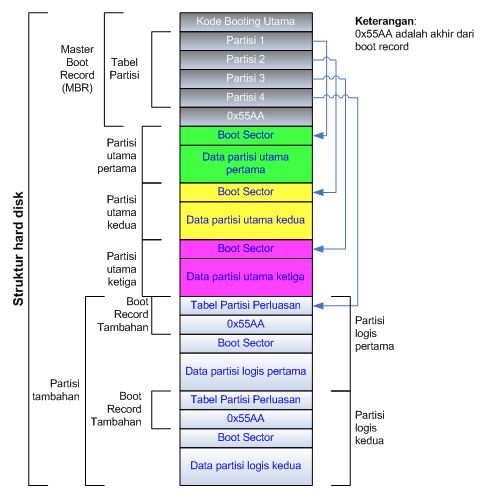
MBR (Master Boot Record) berisi file system berfungsi sebagai tempat informasi terkait logical partisi. Selain logical partisi, MBR (Master Boot Record) juga memiliki kode exe yang berfungsi sebagai sistem operasi untuk mengatur partisi dari Volume Boot Record (VBR). Saat ini peran MBR (Master Boot Record) sudah tergantikan oleh GUID Partition Table (GPT).
MBR tidak terdapat pada removable storage yang tidak memiliki partisi contohnya DVD, Floppy Diskdan CD atau bahkan flashdisk. Saat ini GPT dapat digunakan bersamaan dengan MBR berfungsi memberikan kompabilitas terhadap sistem yang lama. Skema MBR akan dijelaskan seperti berikut:
- Partisi Primer: Merupakan partisi utama yang berfungsi melakukan proses booting dan menyimpan data pengguna. Dalam hardisk terhadap 4 partisi primer, namun jika pengguna melakukan penambahan partisi maka partisi primer akan berkurang sehingga jumlahnya menjadi 3
- Partisi Tambahan (Extended Partition): Merupakan suatu partisi yang dapat menampung beberapa logical partition. Fungsinya hampir sama dengan partisi primer tetapi jumlah yang diperbolehkan cukup 1.
- Logical Partition: Berbeda dengan kedua partisi yang telah disebutkan tadi, partisi ini tidak melakukan booting namun hanya dapat digunakan sebagai penyimpan data user. Berbeda dengan Partisi primer dan partisi tambahan, jumlah logical partition tidak dibatasi. Maksudnya, dalam 1 hardisk dapat berisi beberapa logical partition namun hanya berisi 1 extended partition.
Setelah mengetahui tentang dasar MBR, sekarang saatnya mengetahui tentang fungsi MBR (Master Boot Record). Saat melakukan proses booting MBR (Master Boot Record) memiliki banyak kegunaan, diantaranya:
- Mampu mencari partisi yang aktif (definisi aktif mengacu pada partisi yang mampu melakukan booting) dalam tabel partisi
- Dapat mencari sektor utama dari partisi yang telah aktif sehingga dapat menemukan boot sector dari partisi tersebut
- Sebagai salinan boot sector ke dalam memori
- Sebagai kontrol lanjutan untuk kode yang telah dijalankan dalam boot sector.
Partisi GPT
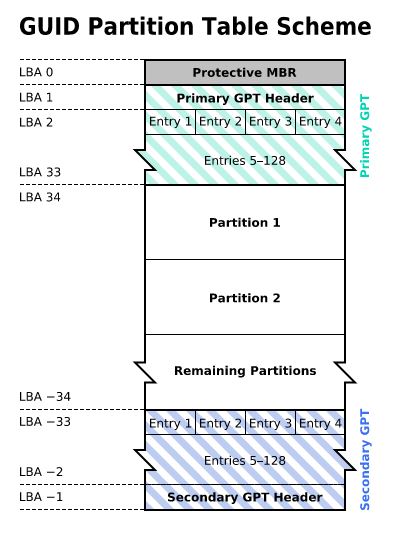
Anda sudah cukup banyak tahu tentang MBR (Master Boot Record), sekarang saatnya mengulik tentang GUID Partition Table (GPT). Partisi GPT merupakan tampilan standar dari tabel partisi di dalam sebuah hardisk yang diidentifikasi menggunakan GUID (Globally Unique Identifier). Awalnya MBR memang digunakan sebagai partisi pokok, tetapi dikarenakan berbagai kekurangan yang dimiliki oleh MBR maka komputer baru mulai beralih ke GUID Partition Table (GPT). MBR hanya mampu memberikan 4 partisi sedangkan semakin banyak data yang kita miliki tentu jumlah partisi yang kita perlukan lebih banyak. Daya tampung MBR hanya sampai 2TB, sedangkan GPT mampu menyimpan data lebih dari 2TB. MBR berfungsi sebagai penyimpan utama baik partisi disk maupun OS, jika MBR mengalami corrupt maka data yang kita miliki akan hilang. Tentunya hal ini sangat berbahaya. Kelebihan yang ditawarkan oleh GPT adalah jika sektor pertama disk rusak, tetapi GPT mampu membuat hingga 128 partisi sehingga data Anda masih dapat terbaca. Tetapi, dibalik kelebihannya GUID Partition Table (GPT) juga memiliki kekurangan, yakni tidak semua jenis windows mampu menggunakan GUID Partition Table (GPT), hanya windows terbaru mulai dari Window-XP hingga Windows 10 saja. Perbedaan dari GUID Partition Table (GPT) dan MBR (Master Boot Record) dapat dirangkum sebagai berikut:
- Partisi yang diberikan oleh GPT lebih besar hingga 128 partisi, jika suatu saat ada data yang corrupt Anda masih bisa menggunakan partisi lainnya dan data masih aktif.
- Saat menggunakan MBR yang hanya memiliki kapasitas 4 partisi primer dan jika menginginkan lebih, maka Anda harus melakukan penambahan partisi yaitu logical partisi. Namun, jika Anda menggunakan GPT Anda tidak perlu melakukannya.
- Kekurangan MBR terletak pada pembagian sektor pertama sebagai penyimpanan informasi tentang hardisk, sedangkan di GPT Anda bisa melakukan duplicate. Jika telah melakukan duplicate apabila suatu hari terjadi corrupt maka disk akan tetap dapat bekerja.
- GPT sanggup mengelola data hingga lebih dari 2TB, hal yang tidak dapat dilakukan di MBR
- Kekurangan GPT yakni tidak semua sistem operasi Windows mampu menggunakannya hanya Windows XP-64 serta versi terbaru. Tetapi, semua sistem mampu menggunakan MBR (Master Boot Record)
- Dalam proses booting GPT hanya mendukung Windows8-32, sedangkan versi Windows dibawah itu tidak mampu melakukan booting dari dalam disk.
Anda sudah mengetahui perbedaan tipe partisi MBR (Master Boot Record) dan GUID Partition Table (GPT), sekarang saatnya Anda mengetahui cara mengecek apakah partisi yang Anda gunakan MBR atau GPT. Ada banyak keuntungan yang akan Anda dapatkan jika Anda mengetahui partisi hardisk Anda. Anda dapat menyesuaikan firmware sesuai kebutuhan Anda, selain itu berguna juga saat Anda melakukan instalasi windows pada personal computer milik Anda. Jika hardisk Anda menggunakan sistem MBR maka instalasi yang harus Anda gunakan juga sesuai dengan MBR, begitupun jika hardisk Anda memiliki komponen GPT maka installer yang Anda gunakan juga harus sesuai.
Ketidak sesuaian ini dapat menyebabkan data Anda corrupt dan tidak bisa lagi digunakan. Adapun cara untuk memeriksa jenis partisi hardisk dapat dilakukan dengan CMD. CMD atau command prompt merupakan tools bawaan windows yang memiliki banyak kegunaan. Langkah pertama yang harus anda lakukan yakni membuka jendela CMD. Lalu akan muncul User Account control dan klik yes, kemudian muncul jendela diskpart lalu pilih list disk.
Dalam list disk berisi daftar disk yang terdapat dalam laptop Anda mulai dari index 0. Anda bisa mengecek pada kolom GPT jika pada kolom tersebut tidak terdapat tanda * maka hardisk Anda bertipe MBR,hal ini berlaku sebaliknya jika dalam kolom tersebut terdapat tanda * maka GPT. Setelah tahu tipe disk Anda, Anda bisa menyesuaikan dengan firmware yang Anda mau.
Sekian artikel tentang perbedaan partisi GPT dan MBR. Semoga Bermanfaat












![Kumpulan ROM Xiaomi Redmi 3 : Stabil China / Developer / Distributor [UPDATE]](https://www.teknosid.com/wp-content/uploads/2016/05/xiaomi-redmi-3-copy.jpg-100x70.jpg)


